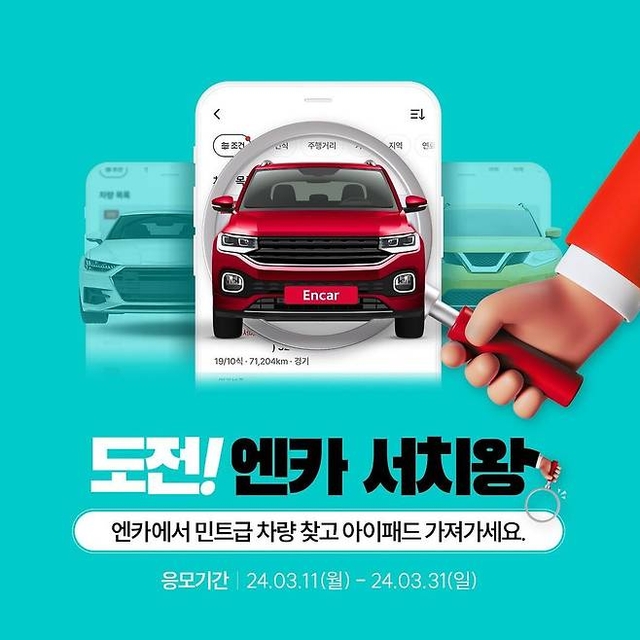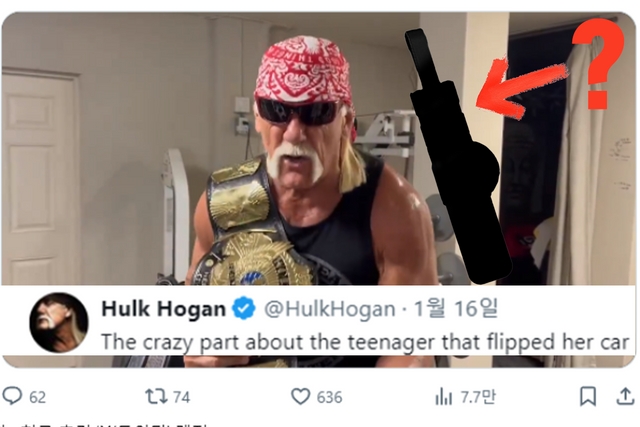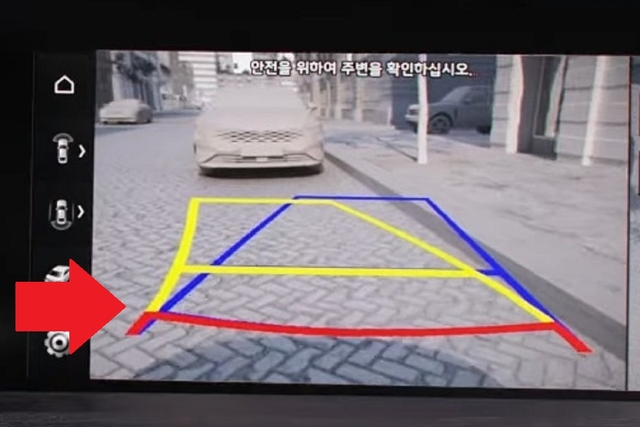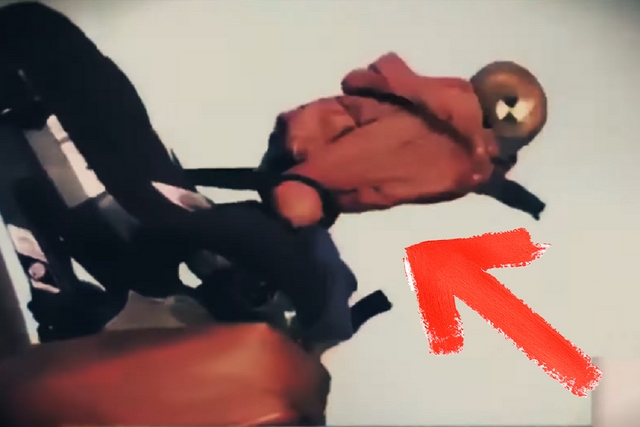[관리팁]폰에서 ‘이 설정’ 바꾸면 내차 오디오 업그레이드? 내 차 귀르가즘 느끼는 법 (1) - 안드로이드 오토 팁
2024.03.19 차돌박이
- 기사내용 메인
-

내비게이션이란 말조차 낮설던 2000년대 초반, 자동차 옵션 튜닝의 ‘기본’이자 최고봉은 단연 ‘카오디오’ 였습니다. 형형색색으로 빛나던 CD체인저, 혹은 MP3를 지원하는 ‘싸제 오디오’는 단연 그 시기 젊은 오너들의 로망을 자극했었죠. 한 가지 재미있는 사실은 이렇게 차끕에 따라 ‘오디오’를 따지는 풍조는 십수년이 지난 지금까지도 여전하다는 사실이죠. 여전히 많은 자동차 제조사들이 상위 트림에 ‘프리미엄 오디오’를 넣었거나, 혹은 넣을 수 있다는 점을 강조하며 은근슬쩍 스리슬쩍 상위 트림으로 유도를 하고 있으니 말이죠. 아마도 차에서 운전하는 동안 두 손과 눈을 쓰지 않고도 즐길 수 있는 놀이거리가 ‘음악’인 이상 이러한 ‘프리미엄 오디오’경쟁은 계속 될 것으로 보입니다. 그런데 내 차에 아무리 좋은 오디오를 달아놓더라도 ‘이 설정’을 건들지 않는다면 무용지물이 될 수도 있다는 사실 알고 계신가요? ‘자동차’ 설정을 얘기하려는게 아닙니다, 바로 ‘핸드폰’ 설정 얘기죠. 특히 ‘안드로이드’ 핸드폰 설정 말입니다.

과거에는 카세트 테이프나 CD플레이어, USB 등등 다양한 저장매체를 통해 차량에서 음악을 듣곤 했습니다만, 요즈음은 거의 대부분 운전자분들이 스마트폰을 이용해 차에서 음악을 듣는다고 해도 과언이 아닐 겁니다. 거의 대부분의 차량이 순정 기본 사양으로도 블루투스로 차량 오디오와 연결해 핸드폰의 음악을 차량으로 재생할 수 있게 되어 있으니까요. 거기에 또 하나 적지 않은 이용자분들께서 사용하시는 어플리케이션이 ‘안드로이드 오토’ 입니다.
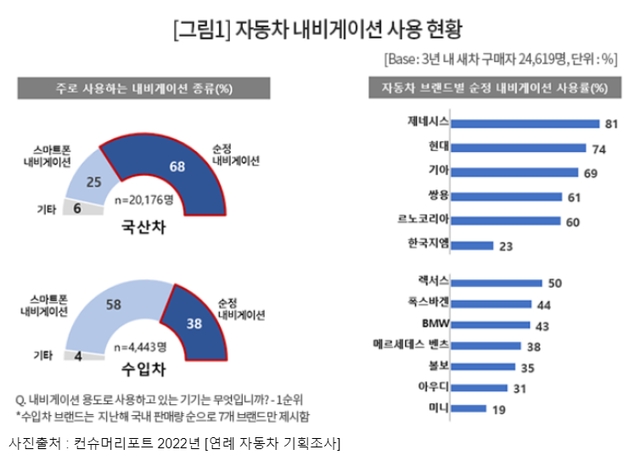
컨슈머리포트의 2022년 조사에 의하면 국산차 이용자의 25%, 수입차 이용자의 58%가 순정 내비게이션이 아닌 스마트폰 내비게이션 어플리케이션을 이용한다고 밝혀졌습니다. 이렇게 스마트폰 내비게이션 어플리케이션과 차량을 연동해서 사용할 때 유용한 프로그램 중 하나가 바로 ‘안드로이드 오토’죠. 그런데 이 ‘안드로이드 오토’ 설정을 어떻게 하느냐에 따라서 내 차의 오디오 성능을 100% 활용하지 못할 수도 있습니다. 특히 최근 들어 선호되는 ‘무선 안드로이드 오토’ 기능을 사용할 때 말입니다.
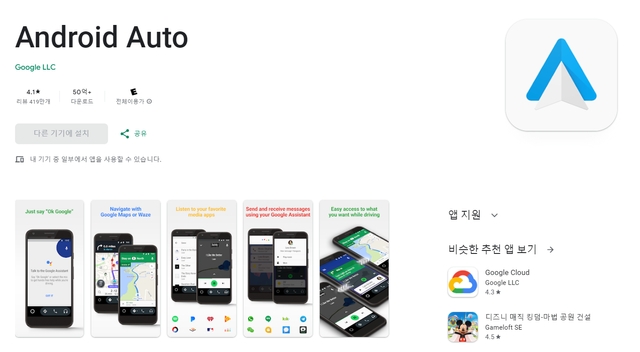
안드로이드 오토는 크게 유선과 무선 2가지 방법으로 차량과 연결될 수 있습니다. 최근 들어서는 압도적으로 ‘무선 안드로이드 오토’ 연결을 선호하시는 경우가 많죠. 하지만 유선과 달리 블루투스로 ‘무선 연결’을 할 경우에는 음악의 음질 저하가 발생할 수 있습니다. 그건 안드로이드 오토 어플리케이션 설정 때문인데요, 안드로이드 오토를 통해 핸드폰의 음악을 차량으로 전송할 때에는 크게 2가지 방식으로 나뉘기 때문입니다.
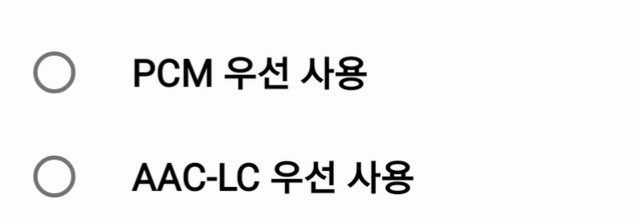
먼저 첫번째는 PCM(Pulse-code modulation) 유형으로 원본 파일을 거의 압축하지 않고 무손실 형태로 전송하지만 그만큼 많은 데이터를 전송하게 되죠. 두번째로는 ACC코덱(Advanced Audio Coding) 형식으로, 데이터 연결이 불안정한 상태에서 낮은 비트로도 높은 음질을 낼 수 있는 ‘압축 음원’이지만 상대적으로 ‘원음’ 보다는 음질이 떨어질 수밖에 없죠. 아마 눈치가 빠른 분은 이미 여기서 ‘감’을 잡으셨을겁니다. 안드로이드 오토의 경우 케이블을 사용해 차량과 ‘유선 연결’을 할 경우에는 기본적으로 PCM연결로 음원을 차량으로 전송합니다. 하지만 블루투스로 ‘무선 안드로이드 오토’ 연결을 했을 경우에는 경우에 따라 PCM이 아닌 ACC코덱으로 음원을 전송하는 경우도 있습니다. 그렇다면 ‘무선 안드로이드 오토’를 사용할 때에도 PCM음원만 사용하려면 어떻게 해야 할까요?

① 먼저 안드로이드 ‘설정’의 ‘유용한 기능’에 있는 ‘안드로이드 오토’ 메뉴를 선택해 들어갑니다. ② 이때 화면을 맨 아래로 내리면 [버전 및 권한 정보]라는 메뉴가 보입니다. 이 [버전 및 권한 정보]메뉴를 연타한다면 [개발자 모드가 사용 설정되었습니다] 라는 표시가 나오게 됩니다. ③ 그 뒤 화면 오른쪽 상단의 ‘더보기’ (점 3개)를 누르시면 [개발자 설정]으로 진입 가능한 메뉴가 표시되죠.
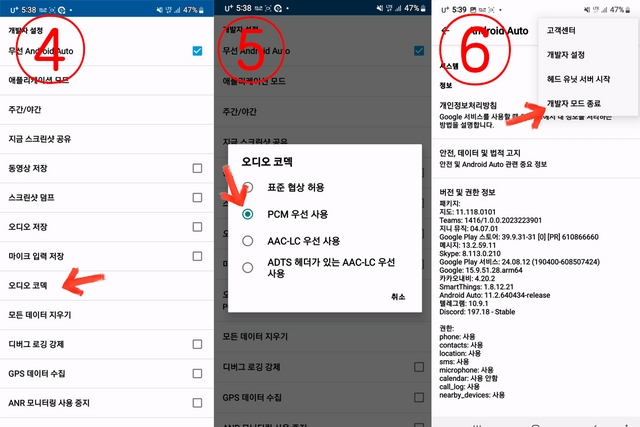
④ 개발자 설정에 들어간 다음, 주목해 주실 부분은 ‘오디오 코덱’ 입니다. 해당 부분을 처음 누르실 경우에는 아마 ‘아무것도’ 선택되어 있지 않을 겁니다. ⑤ 이 상태에서 ‘PCM 우선 사용’을 선택해 주신 뒤, 뒤로가기를 눌러 돌아간 뒤, ⑥ ‘더보기’를 눌러 [개발자 모드 종료]를 선택해 준 뒤, 핸드폰을 재부팅해주시면 무선 안드로이드 오토로 연결된 상황이더라도 ‘무조건적으로’ PCM 음원을 사용하도록 설정됩니다. 이제 남은 건 ‘귀르가즘’의 시간이죠
다만 한 가지 주의할 점은 이렇게 무선 안드로이드 오토에서 PCM 음원 사용을 우선적으로 설정했을 경우, 차량이나 핸드폰의 사양 수준에 따라서는 데이터 전송량을 감당하지 못하고 끊김이나 렉이 발생할 수도 있습니다. 그럴 경우에는 다시 똑같은 방식으로 안드로이드 오토 개발자 설정 메뉴에 들어간 뒤 [오디오 코덱]->[표준 협상 허용] 옵션을 체크해 준 뒤 마찬가지로 재부팅해주시면 문제를 해결하실 수 있습니다. 또 한가지, 이미 기존에도 차량과 핸드폰이 자체적인 연산으로 PCM음원을 전송하고 있던 경우에는 실제적인 음질향상 체감이 없을 수도 있다는 점은 양해해주시길 바랍니다. 하지만 ‘밑져야 본전’이라고 기존에 ACC로 음원이 전송되시던 분들의 경우 ‘음질 향상’이 가능하지만, 반대로 ‘음질이 저하’ 되는 일은 없으니 안심하시고 한번쯤 세팅해보시길 권해드립니다.

하지만 성공적으로 안드로이드 오토 설정을 변경해 기존 ACC코덱이 PCM음원 전송으로 변한 경우에도 ‘한 가지 이유’로 음질 향상이 체감되지 않을 수도 있습니다. 그 이유는 현재 가장 많이 사용되고 있는 음악 스트리밍 어플리케이션에 있는데요, 특히 이 경우에는 운영체제와 상관없이 음질에 직접적인 영향을 미칠 수 있습니다. 내 차 오디오의 발목을 잡고 있을지도 모르는 ‘어느 어플리케이션’의 ‘어느 설정’! 다가올 2편에서 다시 정리해 전해드리겠습니다.
▼▼▼▼▼엔카에서 민트급 차량 찾으면 아이패드 받을 수 있는 기회▼▼▼▼▼